Wix Bookings: "예약 관리" 페이지 정보
2 분
페이지 메뉴
- 고객이 "내 예약" 페이지에 로그인하는 방법
- 고객이 회원 공간에서 재예약, 취소, 일정 변경 등을 할 수 있도록 허용하기
- 사이트에 회원 공간 추가하기
Wix Bookings는 회원 공간과 통합되어 "내 예약"이라는 개인화된 대시보드를 제공합니다. 이를 통해 회원이 예약을 확인, 관리, 일정 변경할 수 있습니다.
고객이 "내 예약" 페이지에 로그인하는 방법
고객은 회원으로 가입한 후 로그인 바에서 사이트에 로그인할 수 있습니다. 사이트에 로그인 바를 추가하는 방법에 대한 자세한 도움말을 확인하세요.
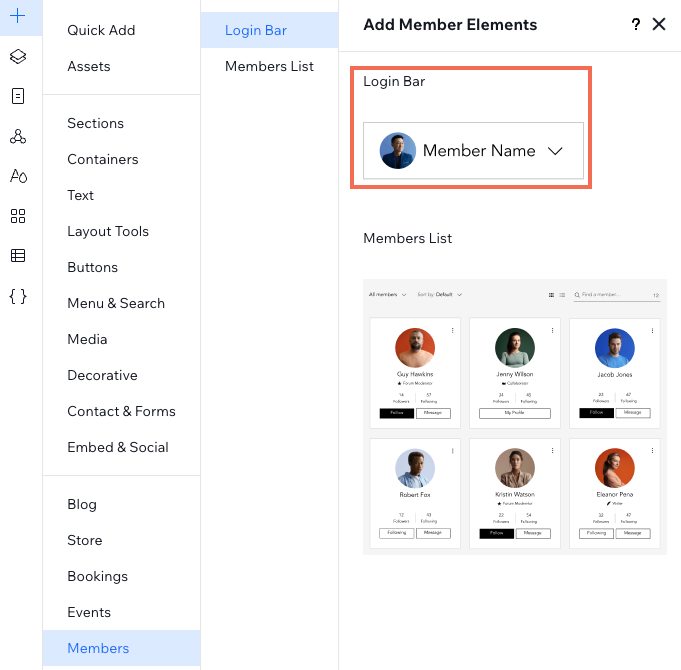
고객이 회원 공간에서 재예약, 취소, 일정 변경 등을 할 수 있도록 허용하기
로그인하면, 회원은 개인 "내 예약" 페이지에 액세스할 수 있습니다. 각 고객은 자신의 세부 정보만을 볼 수 있습니다.
예약 관리 페이지에서 고객은 다음을 수행할 수 있습니다.
- 세부 정보를 다시 입력할 필요 없이 새 세션을 빠르게 다시 예약
- 예정된 예약 취소
- (서비스가 멤버십 플랜의 일부가 아닌 경우) 예정된 예약 변경
- 이전 및 예정된 예약의 시간, 장소, 결제 정보 확인. 세션이 플랜으로 예약된 경우, 회원은 플랜 정보와 남은 세션을 확인할 수 있습니다.
사이트에 회원 공간 추가하기
특정 Wix 앱(예: Wix 쇼핑몰, Wix Bookings, Wix 블로그) 추가 시에는 회원 페이지가 자동으로 추가됩니다. 회원 공간이 아직 없는 경우, 추가 패널에서 추가할 수 있습니다.
Wix 에디터
Studio 에디터
- 에디터로 이동합니다.
- 에디터 왼쪽에서 요소 추가
 를 클릭합니다.
를 클릭합니다. - 커뮤니티 탭을 클릭합니다.
- 회원 목록을 클릭합니다.
- 회원 목록 요소를 클릭해 페이지에 추가합니다.
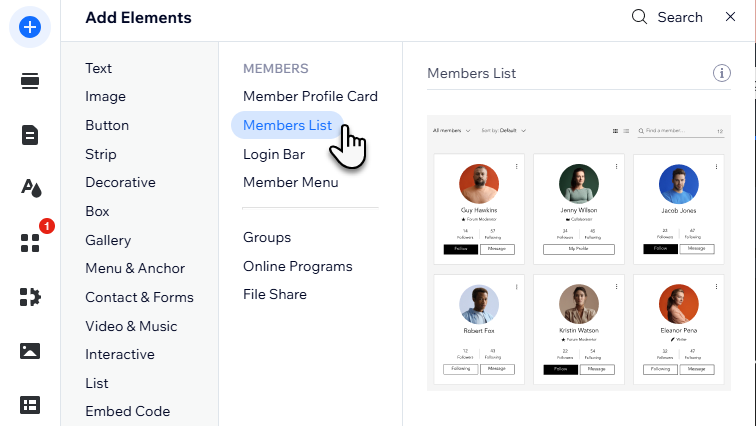
회원 공간 추가 및 설정에 대한 자세한 도움말을 확인하세요.

